远程通组态软件必须授权后才能正常使用,软件授权的方式是以账号登录的形式呈现。账号登录分为网络登录和加密狗登录,工程人员可以根据项目需求选择登录方式,如下图所示。
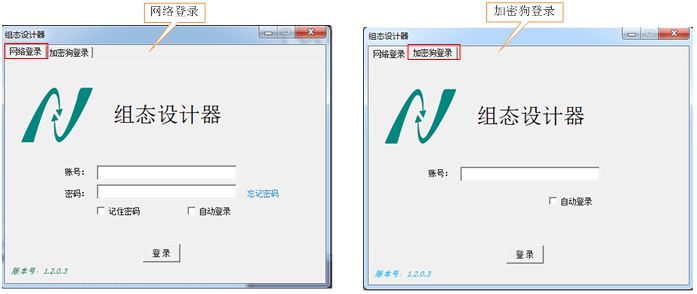
u 网络登录:在电脑网络连接正常的情况下,可以使用网络登录方式启动软件。工程人员输入“账号”和“密码”,点击登录,如果登录成功,远程通组态软件正常启动。
u 加密狗登录:在电脑USB接口处插入专用的“加密狗”(类似于U盘的硬件),可以使用加密狗登录方式启动软件。工程人员输入和当前插入的“加密狗对应的账号”,点击登录,如果登录成功,远程通组态软件正常启动(加密狗登录可以在无网络下使用远程通组态软件)。
u 账号、密码、加密狗申请:网络登录需要账号和密码,加密狗登录需要硬件加密狗和账号。软件的账号登录信息是由“系统管理员”(购买“远程通软件产品”的公司统一称为“系统管理员”)分配,工程人员可向“系统管理员”申请账号登录信息。账号的信息分配规则参考《工程管理软件使用帮助》。
u 账号站点个数:“系统管理员”在分配“账号信息”的同时,会为此账号分配“账号站点个数”。账号登录确定工程人员能否使用远程通组态软件,账号站点个数确定使用组态软件制作的组态工程能够建立站点的多少。制作组态工程建立的站点个数不能大于账号站点个数,如果大于账号站点个数,组态工程将无法正常运行(工程人员在制作组态工程过程中,如果发现账号站点个数不足,可向“客户管理员”申请增加账号站点个数)。
u 账号信息更改:工程人员可以对账号信息进行更改,点击菜单栏“帮助\账号信息更改”按钮,弹出如下对话框,进行账号信息更改。
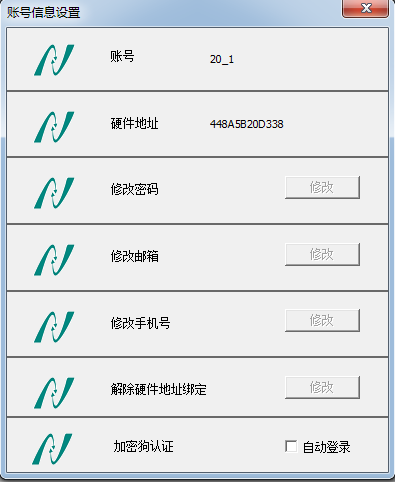
如上图所示,账号信息分别为:账号、硬件地址、修改密码、修改邮箱、修改手机号、解除硬件地址绑定、当前登录方式、自动登录。其中,账号、硬件地址、当前登录方式为登录显示信息,不可更改;修改密码、修改邮箱、修改手机号、绑定硬件地址绑定为登录修改信息,只有网络登录才能修正这些信息;自动登录以复选框的形式呈现,选中此选项,软件下次登录时,直接进行登录验证(不需要人为点击登录按钮)。
注释:同一网络账号只能在一台电脑上使用,如果需要更换电脑使用该网络账号,必须解除该网络账号的硬件地址绑定,有两种解除方式:方式1:通过“系统管理员”解除硬件地址绑定;方式2:通过“账号信息设置”对话框的解除硬件地址绑定。